في الواقع ، إرسال الصور على WhatsApp هو شيء نقوم به بشكل يومي. لكن هل تعلم أن WhatsApp يضغط حجم الصورة قبل إرسالها أو نقلها الى جهة اتصالك. هذا يعني أن دقة الصورة الأصلية ليست مثل دقة الصورة التي تتلقاها أو تنقلها عبر WhatsApp.
إذا كنت تريد تجنب فقدان الجودة عند إرسال صورة عبر WhatsApp فيجب عليك إرسالها كملف مختلف مثل المستندات. نعم لقد قرأتها بشكل صحيح! يمكنك إرسال الصور كمستندات على WhatsApp للحفاظ على جودتها.

في هذه المقالة ، بينا فيها أفضل الطرق لإرسال صور WhatsApp كمستندات.
إلق نظرة!
الجزء 1: إرسال الصور كمستندات في WhatsApp Android
إذا تملك هاتف android فأنت بحاجة لإرسال الصور كمستندات في WhatsApp بعناية. هل تتساءل عن كيفية إرسال الصور كمستند في WhatsApp؟
إذا كانت الإجابة نعم ، فاتبع الخطوات المعطاة في الاسفل.
أولاً ستحتاج إلى حفظ وتنزيل الصورة التي تريد إرسالها دون ضغط على WhatsApp.
بعد تنزيل الصورة على جهازك احفظها ببعض الأسماء التي يمكنك تذكرها.
الآن يجب عليك فتح WhatsApp و الضغط على زر الملحق الموجود داخل صندوق المحادثة .

من الخيارات اختر خيار "مستند".
بعد ذلك حدد الصورة التي تريد إرسالها من خلال تصفح جميع المستندات الموجودة على هاتفك.

بعد ذلك أرسل الصورة كمستند بدلاً من استخدام معرض صورك.

بعد ذلك عندما ترسل الملف إلى مستلم كمستند اطلب منه إعادة تسمية الصورة لإلقاء نظرة على الصورة الأصلية دون الاحتفاظ بجودتها.
هذه هي الطريقة التي يمكنك بها إرسال صورة عالية الجودة على WhatsApp.
إعادة تسمية الصورة: إذا لم ينجح إرسال الصورة كمستند فأعد تسمية الملف وحاول مرة أخرى لاحقًا. و أعد تسمية ملف الصورة بأي شيء من JPEG أو PNG إلى PDF أو .doc. و بعد إعادة التسمية ، أرسل الصورة كمستند.
الجزء 2: إرسال الصور كمستندات في WhatsApp iOS
فيما يلي عملية بسيطة لإرسال صور عالية الجودة كمستند على أجهزة iOS. اتبع الخطوات لإرسال الصور كمستندات عبر WhatsApp.
إذهب إلى الصور واختر الصورة التي تريد مشاركتها دون فقدان الجودة ، ثم انقر فوق خيار التحميل في الزاوية اليسار من اسفل جهازك iPhone.
إضغط الآن على خيار حفظ في الملفات لاختيار المجلد الذي تريد حفظ الصورة المحددة فيه.
يمكنك اختيار أي من المجلدات أو حفظ الصورة في iCloud Drive.
بعد ذلك اضغط على إضافة.
الآن عندما قمت بحفظ الصورة كمستند افتح WhatsApp على جهاز iOS وانتقل إلى جهة الاتصال التي تريد مشاركة الصورة معها
بعد ذلك يجب عليك الضغط على أيقونة زائد (+) الموجودة في الزاوية اليسار من السفل جهازك iPhone. و الآن اختر المستند.

يمكنك الآن رؤية جميع المستندات الموجودة على جهازك iPhone.
بعد ذلك اختر الصورة و اضغط على زر ارسل.

هذا كل شيء وسيتم إرسال الصورة كملف غير مضغوط.
باستخدام هذا الحل سيتلقى المستلم الصورة بدون ضغط. فمن الآن فصاعدًا لن ترى معاينة مباشرة للصورة داخل نافذة المحادثة ، بينما ستظهر الصورة كمستند مرسل بمجرد إرسالها.
فتح المستند سيسمح للشخص الآخر بمشاهدة الصورة وحفظها في صوره. بالإضافة إلى انه يؤدي إلى زيادة كبيرة في قسم التخزين في نسختك WhatsApp الاحتياطية ، لذلك يجب أن يتم ذلك بعناية مع الصور المهمة. يمكنك أيضًا الحفاظ على المساحة بمجرد حذف الصورة من المحادثة بعد إرسالها.
الجزء 3: نقل صور WhatsApp إلى هواتف مختلفة
هل تريد نقل صور WhatsApp من هاتف Android القديم إلى جهاز iPhone الجديد او من Android إلى Android أو من iPhone إلى Android؟
إذا كانت الإجابة نعم فستحتاج إلى برامج نقل WhatsApp التي يمكنها بسهولة نقل جميع بياناتك WhatsApp إلى هواتف مختلفة.
هناك العديد من أدوات نقل WhatsApp التي يمكنك استخدامها لنقل صورك WhatsApp من هاتف إلى آخر. في هذا القسم بينا أداتي نقل بيانات WhatsApp الأكثر موثوقية وأمان.
إلق نظرة!
3.1 MobileTrans
هناك عدة أسباب لتضطر لنقل بيانات WhatsApp. فقد يكون لديك هاتف بديل او هاتف محمول قديم معطل او المزيد. مهما كان السبب مع MobileTrans ، يمكنك بسهولة نقل صور WhatsApp من هاتف إلى آخر دون المساس بجودة الصور.
MobileTrans هو تطبيق سطح مكتب رائع يسمح لك بنقل البيانات من هاتف إلى آخر ونقل WhatsApp والتطبيقات الاجتماعية الأخرى. أفضل جزء هو أنه يقوم أيضًا باستعادة البيانات من النسخ الاحتياطية السحابية.
لنقل صور WhatsApp إلى هواتف مختلفة ما عليك سوى توصيل كلا الجهازين بحاسوبك باستخدام وصلة وسيقوم MobileTrans باكتشافها تلقائيًا.
فيما يلي خطوات كيفية نقل صور WhatsApp إلى هواتف مختلفة باستخدام MobileTrans:

- قبل اي شيء وصل جهازك Android و iOS بالحاسوب ثم نزل MobileTrans على حاسوبك.
- بعد ذلك ، من الخيارات المختلفة اختر نقل الواتساب .
- الآن انتقل إلى الشريط الجانبي واختر ميزة WhatsApp وحدد "نقل صور WhatsApp" من الخيارات المتاحة.
- سيكتشف التطبيق تلقائيًا كلا الجهازين المتصلين.و سيكون أحد الأجهزة هو الوجهة والآخر سيكون المصدر. تحقق بعناية من الجهاز هو الوجهة أو المصدر.
- عندما تكون متأكدا بشأن الأجهزة الوجهة والمصدر اضغط على زر "ابدأ". سيؤدي هذا إلى نقل صور WhatsApp من الهاتف المصدر إلى الهاتف الوجهة.
- عند انتهاء النقل سيتم تنبيهك بذلك حتى تتمكن من إزالة أجهزتك بأمان.
يعد نقل بيانات أو صور WhatsApp إلى هواتف مختلفة أمرًا سهلاً وسريعًا باستخدام MobileTrans. جربه هذة المرة!
أفضل شيء في هذا التطبيق هو أنه حتى المبتدئ يمكنه استخدامه. فلا تحتاج إلى أي معرفة فنية لاستخدام MobileTrans لنقل بيانات WhatsApp.
3.2 Mutsapper(سابق Wutsapper)
Mutsapper(سابق Wutsapper) هو تطبيق ينقل بيانات WhatsApp إلى هواتف مختلفة دون الحاجة إلى الحاسوب . إنه تطبيق سلس ومريح للمستخدمين الذين يرغبون في نقل صور WhatsApp إلى أجهزة مختلفة دون فقدان بياناتهم.
يمكننا القول أنه إصدار Android من MobileTrans يسمح لك بنقل صور WhatsApp من Android إلى iOS مباشرة. يعمل Mutsapper بطريقة سلسة من خلال تسهيل الأمور عليك.
خطوات لنقل بيانات WhatsApp إلى بيانات الهواتف المختلفة باستخدام Mutsapper
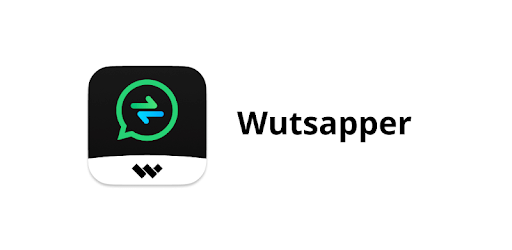
- أولاً يجب عليك تنزيل تطبيق Mutsapper من متجر Google Play على جهازك.
- الآن افتح تطبيق Mutsapper. ثم إضغط على "نعم ، لدي كابل OTG. "
- بعد ذلك وصل جهازك Android بجهازك iPhone باستخدام محول USB OTG.
- بعد ذلك اتبع الخطوات لإجراء نسخ احتياطي لبياناتك WhatsApp على جهاز Android ثم إضغط على "مكتمل" للانتقال إلى الخطوة التالية.
- الآن سيكتشف Mutsapper ملف النسخ الاحتياطي تلقائيًا على الفور ، لذا ، اضغط على نعم لتخزين بيانات النسخ الاحتياطي.
- سيتم الآن نقل بيانات WhatsApp بما في ذلك الصور والفيديوهات والمحادثات ، من المصدر إلى الجهاز الوجهة.
- اتبع التعليمات لنقل WhatsApp من iPhone اخر.
بالمحصلة Mutsapper سهل الاستخدام أيضًا عندما تريد نقل صور WhatsApp من هاتف android إلى iPhone. أفضل شيء في هذا التطبيق هو أنه لا يتطلب استخدام أي نظام أو حاسوب .
الخلاصة
نأمل أن تكون قد تعلمت من المقالة أعلاه طرق إرسال الصور كمستند على WhatsApp. سواء اذا كنت تملك هاتف Android أو iPhone فيمكنك الحصول على المساعدة من الطرق المذكورة أعلاه لإرسال صور عالية الجودة عبر WhatsApp.
علاوة على ذلك ، يمكنك معرفة الطريقة الصحيحة لكيفية إرسال الصور كمستند في WhatsApp. و أنت تعرف كيفية نقل صور WhatsApp من هاتف واحد إلى هواتف مختلفة أيضًا فيمكنك القيام بذلك بسهولة.
اتجاهات جديدة
أهم الأخبار
جميع الفئات


MobileTrans - WhatsApp Transfer



Sulaiman Aziz
معكم Sulaiman Aziz مسؤول تسويق المحتوى العربي لموقع MobileTrans. وهو برنامج رائع لنقل البيانات بين الأجهزة المختلفة. فنحن لدينا فريق بحث وتطوير يضم أكثر من ألف شخص. مما يجعلنا نضمن تزويدكم بأفضل الخدمات والبرامج.